1.挂载ESXI的ISO镜像或插入已写入ESXI镜像的启动盘(本文使用的镜像为VMware-VMvisor-Installer-6.7.0-8169922.x86_64.ISO),重启服务器后按快捷方式(F11或F6,个别型号为F8)进入启动项选择界面,根据实际情况选择通过虚拟光驱或U盘启动:

2.选择“ESXi-6.7.0”加载安装程序:



3.安装程序加载完毕之后,要开始进行安装,按回车键继续:

4.按F11继续:

5.选择要安装ESXI系统的硬盘,按回车键继续:

6.继续按回车键:

7.键盘布局安装默认配置就好不用改动,继续按回车:

8.输入要设置的登录密码,回车:

9.此时会提示硬盘将被重置,按F11执行安装:

10.安装完毕后,系统会提示重启,按回车键:

11.重启后进入ESXI系统,按F2输入用户名密码登录(默认用户名:root):

12.登录后的界面如下图所示,按上、下方向键选择“Configure Management Network”回车,进行网络配置:

13.选中“IPv4 Configuration”回车:

14.选择“Set static IPv4 address and network configuration”配置ESXI远程登录地址为静态IP地址,IP地址配置好后,按回车键确认:

15.“VLAN(optional)”为管理地址的vlan设置选项,如果ESXI内的虚拟机IP地址为同一网段,则此选项不需要设置,如果ESXI内需要配置多个网段的IP地址,则VLAN设置为ESXI管理地址的VLAN号:

16.网络配置完毕后,需要按Esc键退回到系统配置界面,此时会提示是否应用变更的配置,按Y确认:


17.这时候,我们就可以通过浏览器登录ESXI部署虚拟机了,web的用户名、密码与配置ESXI系统时登录的用户名、密码一致:

Centos7.6如何解决执行程序时出现错误/lib/ld-linux.so.2: bad ELF interpreter呢?
1.输入
yum install glibc.i686 -y按回车键
![]()
2.安装成功完成后即可正常执行

第一步,打开FinalShell软件,连接管理器>新建连接>选择SSH连接(Linux)。 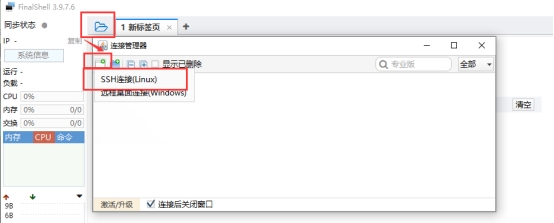 第二步,在连接管理器中,新建连接,名称可填写机器业务标识或其它名称,主机名、认证栏中的用户名和密码,都可在您购买的具体服务器的管理面板处可查看到具体消息,填写正确后,点击确认。 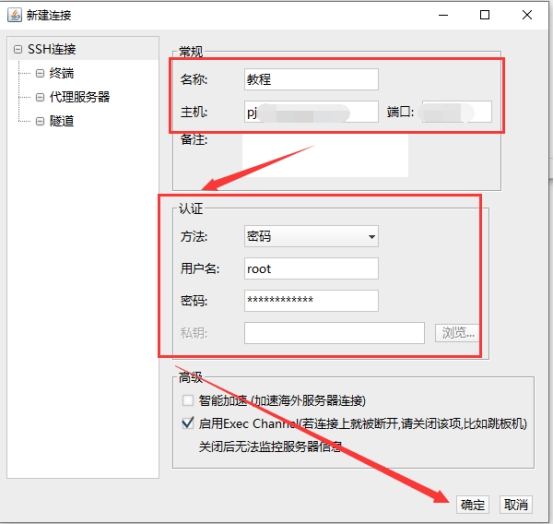 注意的是,这边认证,可根据您的认证方式自行选择认证方式,这里我们选择的是密码。 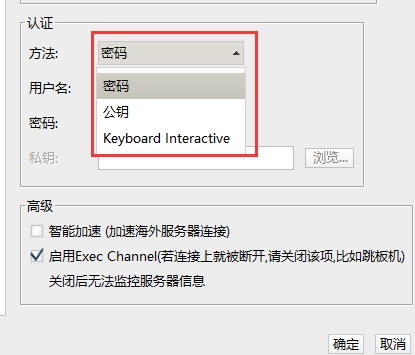 第三步,连接管理器中,找到我们刚刚添加的服务器名称“教程”,右键>连接。 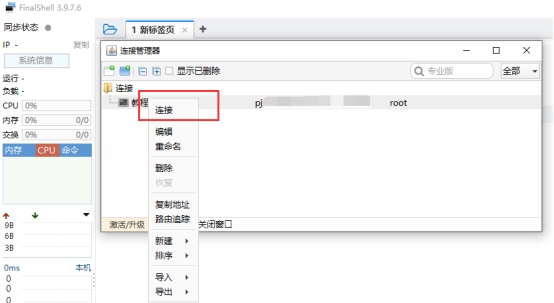 此时,可以看到我们已经成功远程上了Linux系统服务器。 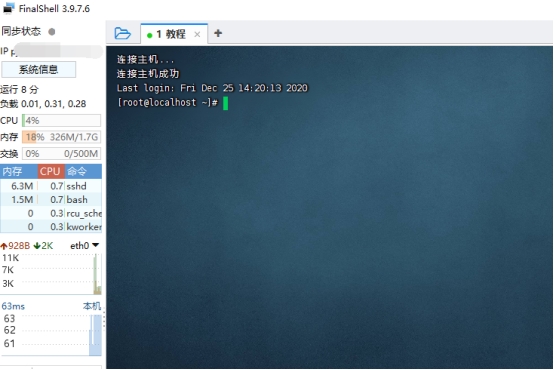
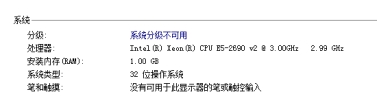 1.打开“运行”,输入`regedit`,点击“确定”,打开注册表编辑器 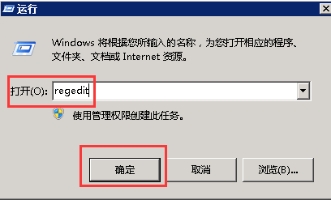 2.[HKEY-LOCAL-MACHINE\HARDWARE\DESCRIPTION\system\centralprocessor\0]找到该路径,可以在右侧找到“ProcessorNameString” 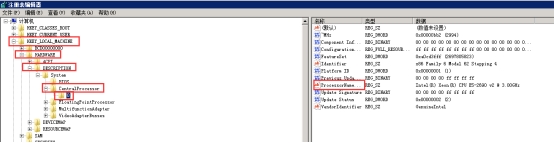 3.右键点击“ProcessorNameString”,选择“修改” 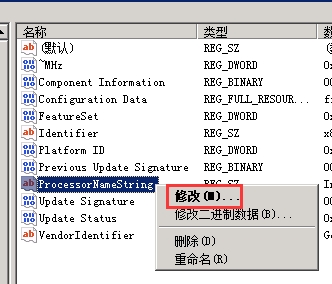 4.将需要修改的CPU参数输入,点击“确定” 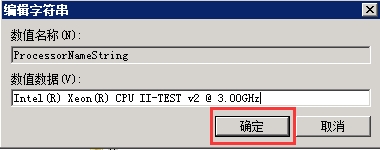 5.此时查看信息已修改成功 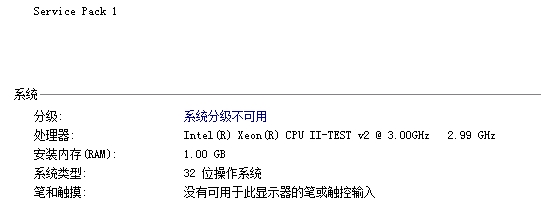
Centos7.6如何用pgrep命令查找相关的进程ID呢?本文给出详细说明。 1.用pgrep命令查找相关的进程ID,`pgrep 进程信息` 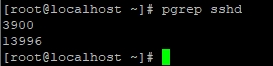 2.在查找时显示进程名称,`pgrep -l 进程信息` 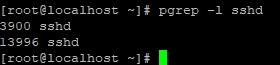
Centos7.6如何用rpmdb命令初始化和创建rpm包数据库呢?本文给出详细说明。 1.初始化当前rpm数据库:`rpmdb --initdb`  2.显示当前命令版本:`rpmdb --rebuilddb` 
1.中文乱码问题 通过cat命令查看csv格式文件出现报错  通过vi命令查看中文显示存在乱码问题 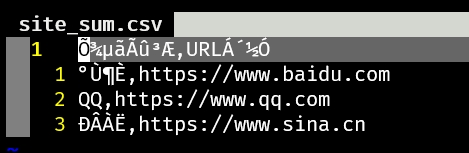 2.解决方法 通过iconv命令转换文件编码 示例:iconv -f GBK -t UTF-8 源文件 -o 输出文件  iconv -f GBK -t UTF-8 site_sum.csv -o site_sum_encode.csv 3.查看转换后输出的文件 
在Windows10系统连接远程桌面的时候,提示“你的凭据不工作”,导致无法远程桌面,出现这样的情况怎么办呢?下面就来看一下解决的方法吧。
1.在Windows10系统桌面,右键点击桌面左下角的开始按钮,在弹出菜单中选择“运行”菜单项。

2.在打开的运行窗口中输入命令“gpedit.msc”然后点击确定按钮。

3.这时会打开“本地组策略编辑器”窗口,在窗口左侧边栏依次点击“计算机配置/管理模板/系统”菜单项。

4.在Windows10组件菜单下找到“凭据分配”菜单项,点击后在右侧窗口中找到“允许分配保存的凭据用于仅NTLM服务器身份验证”一项。

5.右键点击上面的设置项,在弹出菜单中选择“编辑”菜单项。

6.这时会打开该项的编辑窗口,在窗口中选中“已启用”一项,点击选项窗口中的“显示”按钮,在弹出的显示内容窗口中输入termsrv/*,最后点击确定按钮。

青果网络致力于营造健康向上、和谐有序的网络环境,严禁用户利用本平台资源进行网络违法违规行为,对于出现违法违规行为的用户,青果网络坚决对其进行处罚以作警示,4月份处罚情况如下:
| 产品业务 | 业务标识 | 违规内容 | 处理方式 |
| 云电脑 | j32osyuy3 | 对外爆破 | 服务暂停 |
| 云电脑 | j32osyuy2 | 对外爆破 | 服务暂停 |
| 云电脑 | j32osyuy1 | 对外爆破 | 服务暂停 |
| 云电脑 | yangsli3 | 涉赌推广 | 服务暂停 |
| 云电脑 | yangsli2 | 涉赌推广 | 服务暂停 |
| 云电脑 | yangsli21 | 涉赌推广 | 服务暂停 |
| 云电脑 | yangsli22 | 涉赌推广 | 服务暂停 |
| 云电脑 | yangsli11 | 涉赌推广 | 服务暂停 |
| 云电脑 | yangsli12 | 涉赌推广 | 服务暂停 |
| 云电脑 | yangsli | 涉赌推广 | 服务暂停 |
| 云电脑 | khpx7xmm | 涉赌推广 | 服务暂停 |
| 云电脑 | rkmtf8iy1 | 涉黄推广 | 服务暂停 |
| 云电脑 | rkmtf8iy2 | 涉黄推广 | 服务暂停 |
| 云电脑 | rkmtf8iy3 | 涉黄推广 | 服务暂停 |
| 云电脑 | rkmtf8iy4 | 涉黄推广 | 服务暂停 |
| 云电脑 | rkmtf8iy5 | 涉黄推广 | 服务暂停 |
| 云电脑 | rkmtf8iy6 | 涉黄推广 | 服务暂停 |
| 云电脑 | rkmtf8iy7 | 涉黄推广 | 服务暂停 |
| 云电脑 | rkmtf8iy8 | 涉黄推广 | 服务暂停 |
| 云电脑 | rkmtf8iy9 | 涉黄推广 | 服务暂停 |
| 云电脑 | rkmtf8iy10 | 涉黄推广 | 服务暂停 |
往期记录:
2022年3月:https://www.qg.net/doc/1587.html
2022年2月:https://www.qg.net/doc/1558.html
2022年1月:https://www.qg.net/doc/1556.html
2021年12月:https://www.qg.net/doc/1514.html
2021年11月:https://www.qg.net/doc/1509.html
2021年10月:https://www.qg.net/doc/1488.html
2021年9月:https://www.qg.net/doc/1467.html
2021年8月:https://www.qg.net/doc/1449.html
2021年7月:https://www.qg.net/doc/1421.html
2021年6月:https://www.qg.net/doc/429.html
2021年5月:https://www.qg.net/doc/388.html
2021年4月:https://www.qg.net/doc/354.html
2021年2-3月:https://www.qg.net/doc/337.html
2021年1月:https://www.qg.net/doc/293.html
2020年12月:https://www.qg.net/doc/283.html
2020年11月:https://www.qg.net/doc/247.html
2020年10月:https://www.qg.net/doc/247.html
2020年9月:https://www.qg.net/doc/239.html
1.关于日志切割
日志文件包含了关于系统中发生的事件的有用信息,在排障过程中或者系统性能分析时经常被用到。对于忙碌的服务器,日志文件大小会增长极快,服务器会很快消耗磁盘空间,这成了个问题。除此之外,处理一个单个的庞大日志文件也常常是件十分棘手的事。
logrotate是个十分有用的工具,它可以自动对日志进行截断(或轮循)、压缩以及删除旧的日志文件。例如,你可以设置logrotate,让/var/log/foo日志文件每30天轮循,并删除超过6个月的日志。配置完后,logrotate的运作完全自动化,不必进行任何进一步的人为干预。
2.安装logrotate
默认centos系统安装自带logrotate,安装方法如下
yum -y install logrotate crontabs
软件包信息说明
[root@clsn6 ~]# rpm -ql logrotate
/etc/cron.daily/logrotate
/etc/logrotate.conf # 主配置文件
/etc/logrotate.d # 配置目录
logrotate的配置文件是/etc/logrotate.conf通常不需要对它进行修改。日志文件的轮循设置在独立的配置文件中,它(们)放在/etc/logrotate.d/目录下。
3.实践配置logrotate
3.1 测试logrotate如何管理日志
这里我们将创建一个5GB的日志文件/var/log/eve.json。我们将展示怎样使用logrotate来管理该日志文件。

上面的模板是通用的,而配置参数则根据你的需求进行调整,不是所有的参数都是必要的。也可以通过man手册中的例子进行配置。
执行后的效果为
![]()
3.2配置文件说明

3.3 Logrotate定时任务
logrotate需要的cron任务应该在安装时就自动创建了。在我的应用中使用的是crontab来配合切割,因为是根据容量来切割的。
![]()
4.常见配置参数小结
